cPanel-MySQLデータベース
MySQLは最も人気のあるオープンソースSQLデータベース管理システムです。膨大な量のデータを効率的に管理するために、データをテーブルに保存します。単一のデータベースに多数のテーブルのグループを作成できます。このインターフェースを使用すると、既存のMySQLデータベースを作成および管理できます。
PHPベースのアプリケーションまたはデータベースを使用するアプリケーションを作成する場合は、このデータベースにアクセスするためにデータベースとデータベースユーザーを作成する必要があります。WordPress、Drupal、Joomla、またはその他のCMSを使用するには、これらのCMSをインストールする前にMySQLデータベースを作成する必要があります。
新しいMySQLデータベースを作成するには、cPanelホームの[データベース]セクションにある[MySQLデータベース]リンクをクリックして、MySQLインターフェイスを開く必要があります。

新しいデータベースを作成する
MySQLデータベースインターフェイスが開くと、最初に表示されるのは、以下に示すように[新しいデータベースの作成]セクションです。
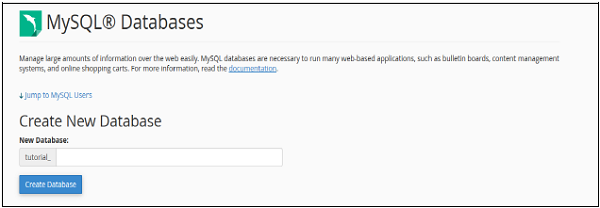
データベースを作成するには、作成するデータベースの名前を入力し、[データベースの作成]ボタンをクリックするだけです。これで、データベースが追加されたという成功メッセージが表示されます。

Note− cPanelは、入力したデータベース名にプレフィックスを自動的に追加します。そのため、共有ホスティング環境のようにデータベースにあいまいさがありません。多くのユーザーがいて、2つのデータベースに同じ名前を付けることはできないため、データベース名は次のようになります。Prefix_dbName。データベースをWebアプリケーションに接続するときは、データベースのフルネームを使用する必要があります。
データベースユーザーを追加する
アプリケーションで新しく作成したデータベースを使用するには、ユーザーを作成し、データベース内のデータを変更するためのすべての権限をユーザーに付与する必要があります。
データベースユーザーを作成するには、MySQLデータベースのインターフェイスで最後までスクロールします。以下に示すように、MySQLユーザーが表示され、その下に[新しいユーザーの追加]が表示されます。
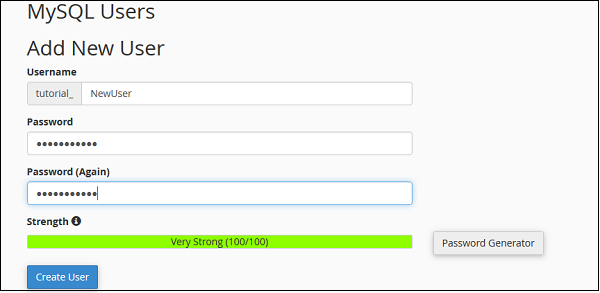
Step 1−選択に応じてユーザー名を入力し、強力なパスワードを選択します。[ユーザーの作成]をクリックして、新しいユーザーを作成します。「MySQLユーザーを正常に作成しました。」という成功メッセージが表示されます。
Note −データベースユーザーの完全なユーザー名には、プレフィックスと指定したユーザー名が含まれます。
データベースユーザーを作成したので、データベースにアクセスするためのユーザーを追加する必要があります。
Step 2 −下にスクロールして、「データベースにユーザーを追加」を見つけます。

Step 3−関連付けるユーザーとデータベースを選択します。[追加]ボタンをクリックすると、次の画面が表示されます。
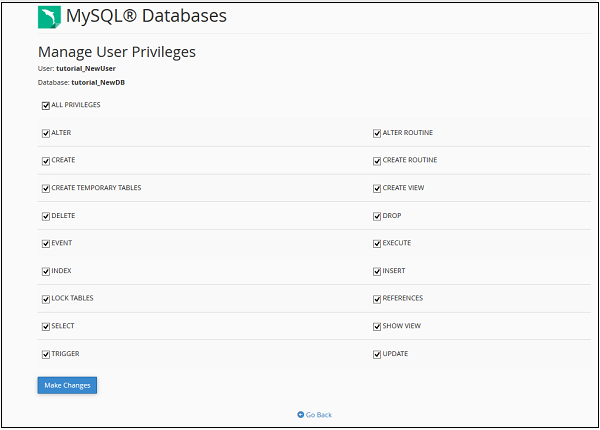
ユーザーにすべての特権を提供するには、[すべての特権]チェックボックスを選択すると、すべてのチェックボックスが自動的に選択されます。クリックMake Changes 変更を保存します。
データベースの変更
MySQLに保存されているデータは、時間の経過とともに破損する可能性があります。これが発生する理由はたくさんあります。Webアプリケーションでデータベースを使用しているときに、データベース関連のエラーが発生した場合は、データベースを修復して破損したデータを修復する必要があります。ただし、データベースを修復する前に、データベースのエラーをチェックして、データが破損しているテーブルを見つける必要があります。
データベース関連のエラーをトラブルシューティングするために実行できる操作は2つあります。これらのアクションを実行するには、MySQLデータベースインターフェイスの[データベースオプションの変更]までスクロールする必要があります。データベースの変更のスクリーンショットを以下に示します。
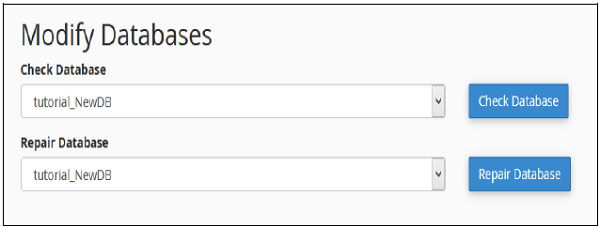
データベースを確認する
cPanelデータベースのこの機能を使用すると、データベース内のどのテーブルが破損しているかを見つけることができます。
データベースを確認するには、次の手順を実行する必要があります。
Step 1 −上記のように、[データベースのチェック]のドロップダウンメニューから、チェックするデータベースを選択します。
Step 2 − [データベースの確認]ボタンをクリックします。
Step 3− cPanelは自動スクリプトを実行して、データベース内の破損したテーブルを検索します。破損したテーブルが見つかった場合は、テーブルの名前が表示されます。それ以外の場合は、成功メッセージが表示されます。
データベースを修復する
このデータベースツールは、データベースから破損したデータまたはテーブルを自動的に修復するのに役立ちます。
このツールを使用するには、次の手順を実行する必要があります-

Step 1 −ドロップダウンメニューからデータが破損しているデータベースを選択します。
Step 2 − [データベースの修復]ボタンをクリックします。
Step 3− cPanelは、データベースから破損したデータまたはテーブルを修復する自動スクリプトを実行するようになりました。成功すると、成功メッセージが表示されます。データベースの修復に失敗した場合は、エラーが発生したテーブル名とともにエラーが表示されます。